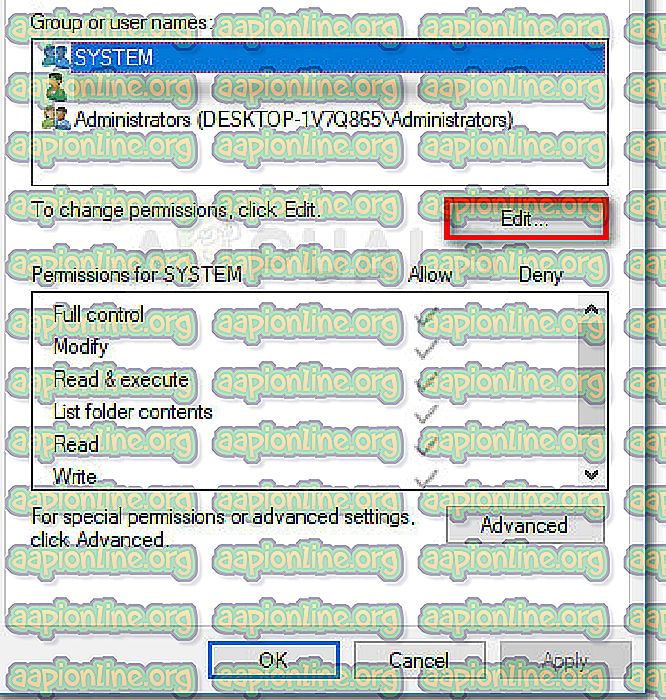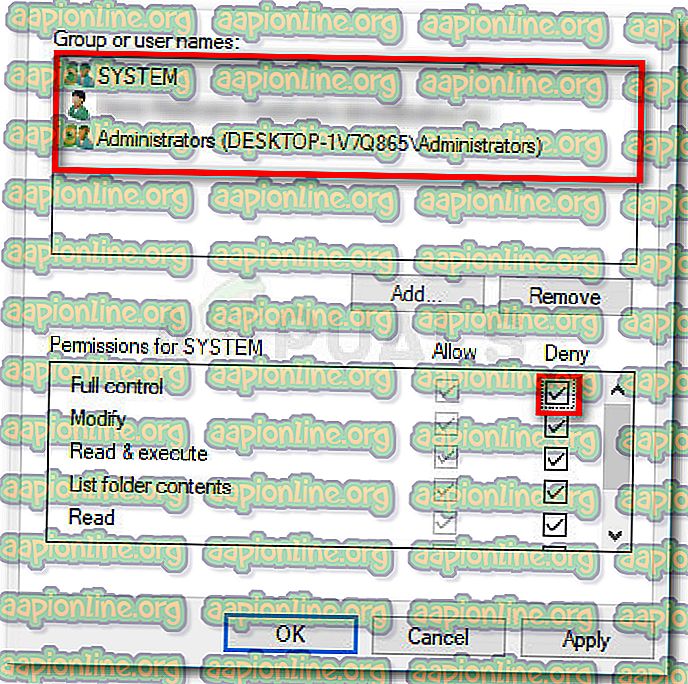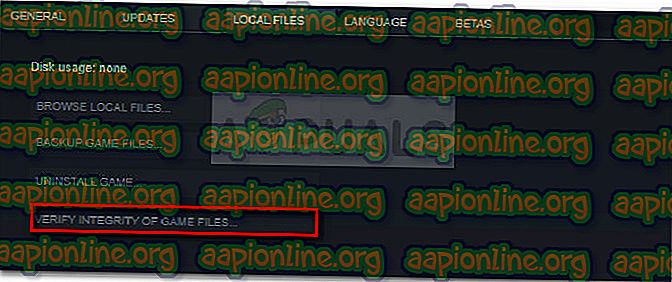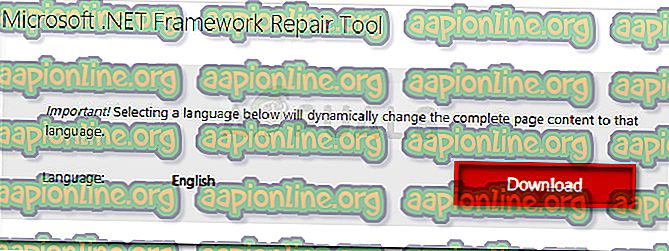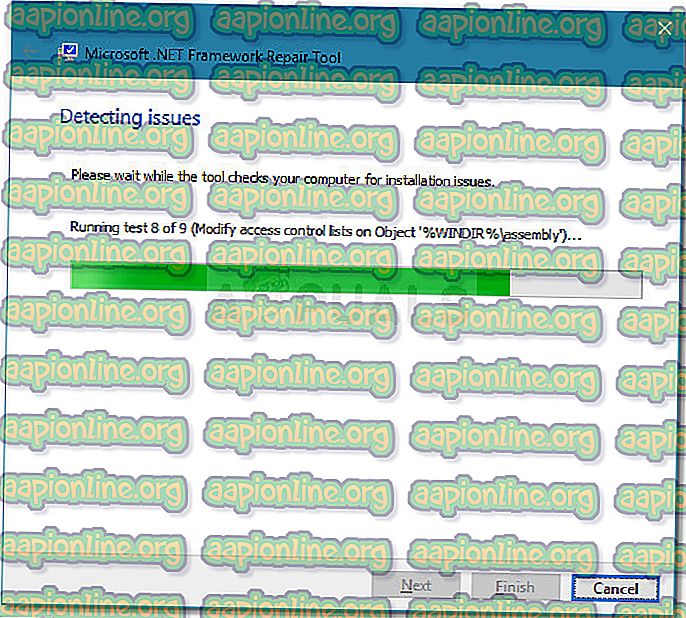Correzione: errore Civ 6 durante l'adesione alla sessione multiplayer
Molti utenti ci hanno contattato con domande dopo essere stati in grado di partecipare a una sessione multiplayer in Civilization 6 (o altro gioco di Civilization). Il più delle volte, il codice del messaggio di errore che viene visualizzato è " Errore durante l'adesione alla sessione multiplayer " o "Errore ricerca multiplayer" . A quanto pare, l'errore è abbastanza comune quando il giocatore che tenta di unirsi fa parte di una LAN party di 5 o più persone.

Come correggere l'errore durante l'adesione alla sessione multiplayer
Apparentemente, questo particolare problema può essere fatto risalire alle versioni più antiche di Civilization. Mentre alcuni utenti riscontrano questo errore su ogni server multiplayer, diversi giocatori ottengono questo errore solo durante il tentativo di giocare tramite LAN.
Abbiamo esaminato il problema esaminando vari rapporti degli utenti. Sulla base di ciò che abbiamo raccolto, ci sono diversi scenari che porteranno all'apparizione del problema Sessione di partecipazione multiplayer :
- Le cartelle della cache e dei registri contengono file che causano l'arresto anomalo del componente multiplayer : questa è la ricorrenza più comune. In questo caso, l'errore può essere corretto cancellando una selezione di cartelle.
- Un bug che induce il gioco a scrivere file non corretti in cartelle temporanee : puoi correggere questo problema giocando con le autorizzazioni, impedendo al gioco di scrivere determinate cartelle.
- Steam Game Cache è incompleta : diversi utenti hanno segnalato che l'errore è stato corretto dopo aver verificato l'integrità della cache del gioco.
- Il servizio VPN impedisce la connessione : è noto che i servizi VPN sono in conflitto con i componenti multiplayer Giochi di civilizzazione.
- Framework .NET corrotto - Diversi utenti hanno segnalato che un framework .NET danneggiato era responsabile dei loro problemi di connettività multiplayer con il gioco.
Se al momento stai lottando per risolvere questo particolare problema, questo articolo ti fornirà una selezione di passaggi affidabili per la risoluzione dei problemi. Di seguito è disponibile una raccolta di metodi utilizzati da altri utenti in una situazione simile per risolvere il problema.
Per i migliori risultati, seguire le potenziali correzioni in ordine fino a quando non si trova un metodo efficace per risolvere il problema per il proprio scenario specifico.
Metodo 1: eliminazione di cache, dump, registri, Moduserdata e Packageddumps
Una comunità di Civilization ha scoperto che l'errore può essere temporaneamente risolto eliminando una serie di cartelle e documenti. Questa procedura non ti farà perdere i tuoi salvataggi o le preferenze precedentemente impostate. Pensalo come un processo simile all'eliminazione della cache web del browser.
Nota: questa è solo una soluzione temporanea, il che significa che il problema potrebbe ripresentarsi non appena si riapre il gioco. Tuttavia, di solito puoi cavartela ripetendo i passaggi seguenti. I passaggi seguenti dovrebbero essere applicabili su Windows 8 o versioni successive.
Ecco una guida rapida sull'eliminazione di cache, dump, dati dei moduli dei registri e cartelle dei dump dei pacchetti per risolvere l' errore Civ 6 che si unisce alla sessione multiplayer:
- Assicurati che il gioco sia chiuso.
- Apri Esplora file e vai a Documents / My Games / Sid Meier's Civilization VI (o un'altra versione).
Nota: su Windows 7 o versioni precedenti, puoi trovare la cartella in My Documents \ My Games \ Sid Meier's Civilization VI
- Seleziona le seguenti cartelle e fai clic con il pulsante destro del mouse> Elimina registri, dump, cache, moduserdata, packageddumps.
- Riavvia il gioco e vedi se riesci a partecipare a una sessione multiplayer.
Se riscontri ancora lo stesso messaggio di errore, passa al metodo successivo di seguito.
Metodo 2: negare le autorizzazioni di più cartelle
Se il primo metodo ha avuto esito positivo ma il problema ritorna non appena chiudi il gioco e lo riapri, c'è qualcosa che puoi fare per rendere permanente la correzione.
Alcuni utenti in una situazione simile sono riusciti a risolvere il problema indefinitamente modificando le autorizzazioni di 4 cartelle (le stesse che abbiamo cancellato nel metodo 1): [cache], [dump], [log], [packagedDumps] .
Ecco una guida rapida per risolvere il problema modificando le autorizzazioni delle cartelle di gioco sopra menzionate:
- Seguire nuovamente il metodo 1 al passaggio 3 per cancellare le quattro cartelle di tutti i file.
- Fare clic con il tasto destro sulla cartella [cache] e selezionare Proprietà.
- Quindi, vai alla scheda Sicurezza e seleziona un gruppo di nome utente dal gruppo o dal gruppo nomi utente . Quindi, con il gruppo o il nome utente selezionato, fare clic sul pulsante Modifica .
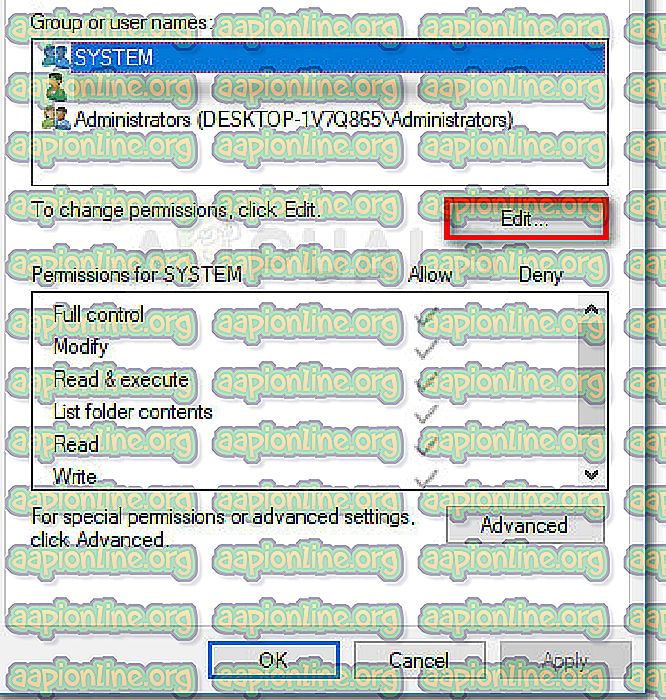
- Ora seleziona il primo gruppo (o nome utente) e seleziona la casella Nega ad esso associata. Quindi, ripeti la stessa procedura con il resto dei Gruppi e dei nomi utente che hai sotto i nomi di Gruppo o utente .
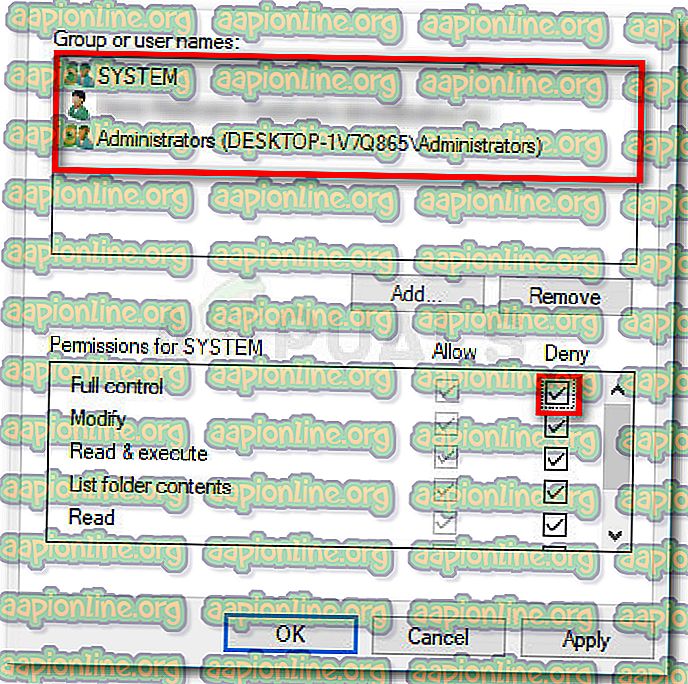
- Il suo Applica per salvare le modifiche alle autorizzazioni in quella particolare cartella.
- Ripeti i passaggi da 2 a 5 con le cartelle successive ([dump], [log] e [packagedDumps] ) per impedire al gioco di modificarle.
- Una volta che ogni autorizzazione è stata modificata, riavvia il gioco e vedi se sei in grado di partecipare a una sessione multiplayer.
Metodo 3: Verifica dell'integrità della cache di gioco
Se giochi a Steam, tu e i tuoi amici potreste voler verificare l'integrità della cache del gioco. Diversi usi che hanno tentato di ospitare un party LAN di Civilization hanno riferito di essere stati finalmente in grado di far funzionare il componente multiplayer dopo aver verificato l'integrità della cache del gioco.
Ecco una breve guida su come eseguire questa operazione:
- Apri Steam e fai clic con il pulsante destro del mouse sul gioco Civilization.
- Vai su Proprietà> File locali e fai clic su Verifica integrità della cache di gioco .
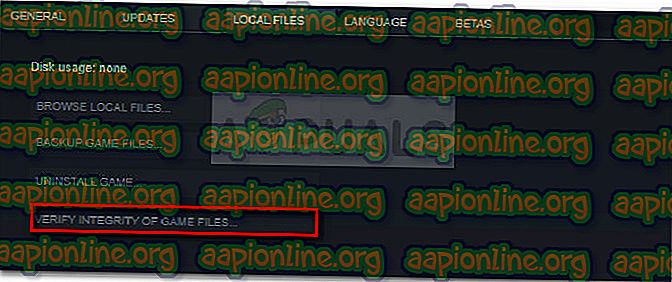
- Attendi che il processo finisca, quindi chiedi ai tuoi amici di fare lo stesso.
Se questo metodo non ha avuto esito positivo, passa al metodo successivo di seguito.
Metodo 4: disabilitare qualsiasi software di tipo VPN
Se viene visualizzato questo errore durante il tentativo di giocare a un gioco online tramite Internet (non LAN), è possibile che il software VPN ti impedisca di partecipare o ospitare giochi di Civilization.
Il gioco non è progettato per funzionare con la maggior parte dei servizi VPN, quindi potresti voler verificare se uno di essi sta causando i problemi disattivando il servizio VPN. Gli sviluppatori dietro Civ in realtà affermano che dovresti disabilitare il tuo servizio VPN ogni volta che vuoi accedere a una funzionalità multiplayer del gioco.
Metodo 5: utilizzo dello strumento di riparazione di Microsoft .NET Framework
Diversi utenti sono riusciti a far funzionare correttamente il componente multiplayer dopo aver eseguito lo strumento di riparazione del framework Microsoft .NET. Apparentemente, questa mente finisce per fissare un protocollo di rete utilizzato dal gioco Civilization.
Ecco una guida rapida all'uso dello strumento di riparazione .Net Framework:
- Visita questo link ufficiale ( qui ), scorri verso il basso e fai clic sul pulsante Download associato allo strumento di riparazione di Microsoft .NET Framework. Quindi, selezionare NetFXRepairTool.exe e premere Avanti per iniziare il download.
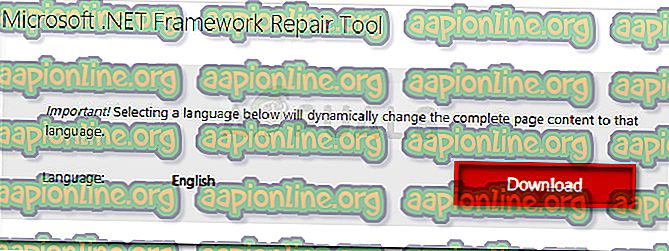
- Una volta scaricato lo strumento, apri l'eseguibile e segui le istruzioni sullo schermo per fare in modo che esegua la scansione del tuo sistema alla ricerca di errori .NET Framework .
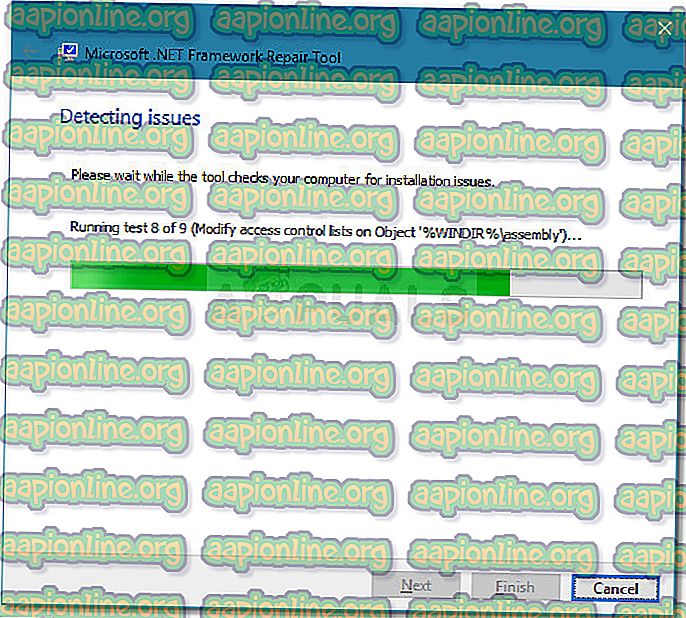
- Una volta completato il processo, applica le correzioni suggerite e riavvia il computer.
- Al prossimo avvio, apri il gioco e vedi se il problema è stato risolto.
Metodo 6: Apri un altro gioco che utilizza il multiplayer
Potrebbe sembrare una strana soluzione, ma molti utenti hanno segnalato che è riuscito a consentire loro di giocare con i loro amici online.
Il modo in cui lo fanno di solito è aprire un altro gioco multiplayer come CS: GO, CIV 5, Company of Heroes (ogni gioco multiplayer lo farà) e lasciarlo acceso durante l'apertura del gioco Civilization che causa problemi. Finché lasci la prima partita aperta, dovresti essere in grado di partecipare e ospitare sessioni multiplayer senza essere disconnesso.
Sebbene si tratti solo di speculazioni, i giocatori sospettano che si tratti di un difetto di progettazione dell'architettura poiché si verifica anche con Civilization 5.